发布时间:2025-08-29 04:12:04作者:kaer
在使用电脑时,有时会遇到插入耳机后外放无声的情况,这给我们带来了诸多不便。别担心,下面就为大家介绍一些简单有效的解决方法。
检查音频设备设置
首先,右键点击电脑右下角的音量图标,选择“声音设置”。在“输出”选项中,确认选择了正确的音频设备,即你的耳机。如果没有显示耳机设备,可能是耳机未正确连接或驱动未安装。尝试重新插拔耳机,或者到电脑制造商的官网下载并安装最新的音频驱动程序。
查看音频插孔
仔细检查电脑上的音频插孔,确保耳机插头完全插入。有时候插头没有插到底,会导致接触不良。如果插孔中有杂物,可以使用牙签等细小物品轻轻清理,但要注意不要损坏插孔。
禁用独占模式
某些应用程序可能会启用独占模式,导致音频输出只能通过耳机。右键点击任务栏上的音量图标,选择“声音”,在“播放”选项卡中,找到当前使用的耳机设备,点击“属性”,切换到“高级”选项卡,取消勾选“独占模式”下的“允许应用程序独占该设备”和“给与独占模式应用程序优先”选项。
检查音频服务
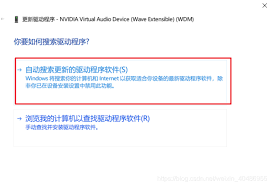
按下“win + r”组合键,打开运行窗口,输入“services.msc”并回车,打开服务窗口。找到“windows audio”服务,确保其状态为“正在运行”。如果未运行,右键点击该服务,选择“启动”。同时,也可以检查“windows audio endpoint builder”服务是否正常运行,如有需要同样进行启动操作。
音频增强功能
有些音频增强功能可能会影响音频输出。在耳机设备的属性窗口中,切换到“增强”选项卡,尝试禁用一些不必要的增强功能,如虚拟环绕声、响度均衡等,然后查看外放是否恢复正常。
通过以上这些简单的方法,通常能够解决电脑插入耳机后外放无声的问题。如果问题仍然存在,可能是硬件方面出现故障,建议联系专业维修人员进行进一步检查和维修。
免责声明:以上内容源自网络,版权归原作者所有,如有侵犯您的原创版权请告知,我们将尽快删除相关内容。
上一篇:拼多多版本号在哪查看
如何成为抖音外卖骑手
抖音冰墩墩特效视频怎么拍摄
淘宝怎么购买冬奥会吉祥物冰墩墩
支付宝早起打卡失败怎么回事
2022春运火车票提前多久预售
支付宝2022年年有余活动怎么玩
支付宝隔离政策在哪里查
支付宝嘉图借书怎样还书
微信星星特效怎么触发
拼多多答题领iPhone答案是什么
萤石云视频找不到历史录像怎么办
Notepad如何隐藏菜单栏
拼多多绑银行卡安全吗
秀动如何转赠门票
玄戒芯片的手机价格会更高吗
网上国网如何申报补贴
灵魂摆渡5何时上映
日淘任意门如何注销账号
如何在电子税务局查询已开发票
京东ai叫什么

决胜台球是款台球竞技比赛闯关游戏,游戏中玩家可以体验到非常真实的台球玩法,有着大量的关卡可以去解锁闯关,可以在商城中进行购买各种风格的球杆,不断的提高实力,达到更高的段位。游戏特色1.游戏中的奖励多样,轻松解锁不同的球杆2.简单在游戏中进行规划撞击,完成台球比赛3.关卡匹配,玩法不同,游戏自由选择游戏亮点1.简单游戏操作玩法,在游戏中轻松提升技巧2.学习更多的台球知识,轻松在游戏中封神3.精致游戏
3.2
火爆三国手游是很好玩的三国策略战争手游,在游戏中会有很多的武将可以让玩家来进行获取,游戏中的武将都是三国中耳熟能详的人物,玩家在游戏中可以指挥自己的角色在游戏中开始精彩的战斗。游戏玩法超多的武将选择,更结合武将养成的玩法,喜欢这款游戏的不要错过,游戏中玩家可以不断解锁强力武将,中后期随着等级的提升也能打出爆发的伤害,非常节省玩家的时间,并且还搭配了各种的技能,感受全新的乐趣体验。游戏介绍火爆三国是
3.1
射爆香肠人是款画面视角非常独特的休闲闯关游戏,在一开始玩家需要慢慢的熟悉玩法教程,就可以快速的上手了,有点类似于塔防的玩法机制,选择摆放一个个的角色,来阻止各种的香肠人通过。游戏特色1.超级丰富的闯关内容等待你的加入,通过各个关卡中的挑战来体验丰富的游戏乐趣!2.在一次次的闯关挑战当中来积累更多的经验,收集更多的道具,以此提升自己的闯关能力!3.紧张刺激的射击对战过程,每个关卡里面出现的香肠人战斗
4.2
我踢得贼准是款非常趣味的足球射门闯关小游戏。游戏中玩家将操控中角色进行调整好角度和方向来进行一次次的射门,角色离球门的距离是会越来越远的,需要准确的调整好位置与角度。游戏特色1.自由组建自己的游戏团队,在游戏中轻松战斗2.真实好玩的游戏挑战过程,轻松进行游戏冒险3.夺得冠军,轻松简单提升自己的踢球实力游戏亮点1.不同的踢球规则,在游戏中尽情发挥自己的实力2.全新游戏比赛规则,感受绿茵足球的战斗乐趣
4.9
极速逃亡3是一款十分有趣的逃脱类游戏,在游戏中有很多的武器可以让玩家来进行选择,游戏中的武器都是十分地好用的,玩家可以在游戏中通过自己的闯关在游戏中获得更多的武器来帮助自己进行闯关。游戏特色1、游戏的玩法十分新颖,玩家可以轻松尝试全新的逃脱玩法。2、海量关卡自由挑战,每次闯关都是一次全新的体验。3、完成游游戏的逃脱任务,获取丰厚的游戏奖励。游戏魅力1、玩家要快速找到敌人防御最薄弱的环节,利用这样的
3.5